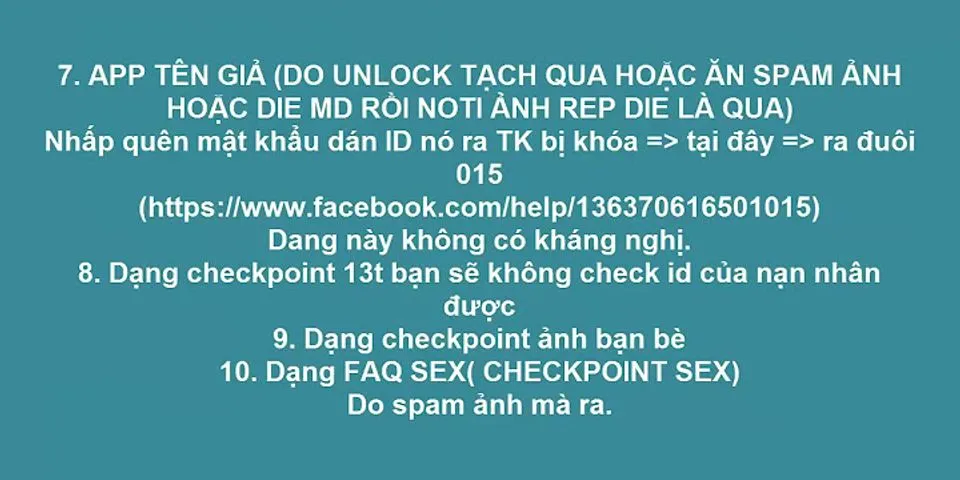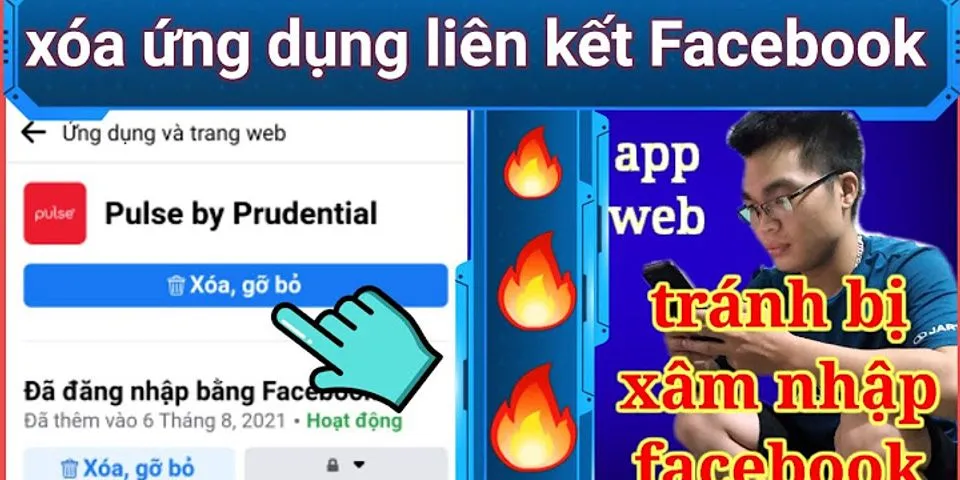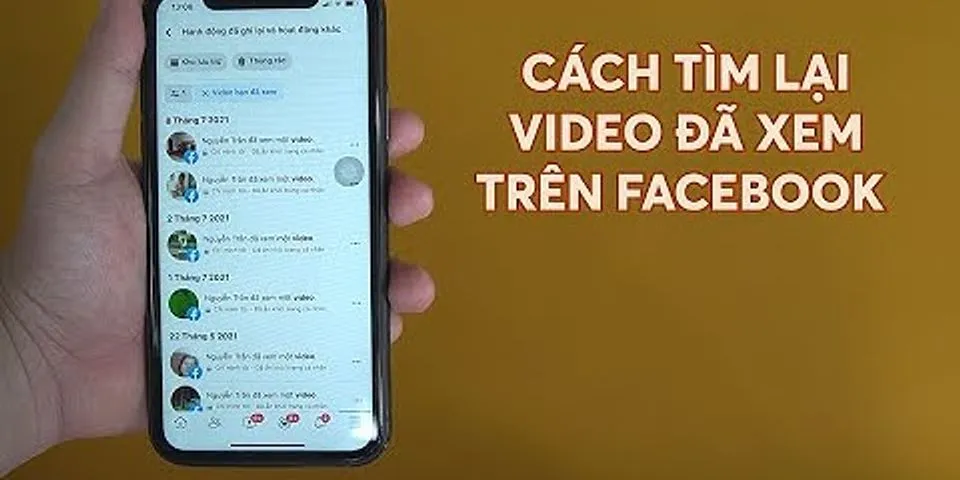Thay đổi tài khoản Apple ID mới trên iPhone 6Vì một số lí do nào đó mà bạn phải thay đổi tài khoản Apple ID cho chiếc iPhone của mình. Thế nhưng bạn không biết cần phải làm những gì và thao tác ra sao. Bài viết hôm nay sẽ hướng dẫn bạn cách thay đổi tài khoản Apple ID mới trên iPhone 6. Hình ảnh cho iPhone 6 Từ trước đến giờ người dùng không thể phủ nhận tầm quan trọng của tài khoản Apple đối với mỗi chiếc điện thoại nhà Táo. Nó mang đến cho người dùng khả năng sử dụng tất cả các dịch vụ mà Apple cung cấp, ví dụ như sử dụng tính năng của iCloud, mua và tải về các ứng dụng trên App Store, hay các thao tác trên iTunesVà tất nhiên tài khoản này cần được bảo mật nghiêm ngặt, bởi chỉ cần ai đó có mục đích xấu biết được tài khoản của bạn thì chiếc iPhone sẽ khó có thể an toàn. Đó là lí do vì sao nếu bạn muốn cho ai mượn máy, bạn nên sử dụng một tài khoản Apple ID thay thế. Cách để thay đổi tài khoản Apple ID trên iPhone 6 cũng khá đơn giản thôi, dưới đây là những thao tác cụ thể để bạn có thể thực hiện: Bước 1:Trên giao diện màn hình iPhone 6, bạn lựa chọn mụcCài đặt Bước 2:Kéo xuống dưới màn hình, bạn sẽ tìm thấy mụciTunes & App Store, bạn nhấn chọn. Tiếp sau đó bạn chọn mụcAppleIDở ngay đầu tiên Chọn mục Appe ID Bước 3: Nhấp vào mục này và giữ một lát, sẽ có hộp thoại mới xuất hiện bao gồm: địa chỉ bạn đang sử dụng, mụcXem Apple ID, Đăng xuất, iForgot,và mụcHủy.Lúc này bạn chỉ cần nhấn chọn vào ôĐăng xuất. Chọn mục Sign out Bước 4:Đây là bước quan trọng, Đăng kí tài khoản Apple ID mới. Sau khi đã đăng xuất, bạn tiếp tục tab vào mục Apple ID, nhập tên tài khoản mới mà bạn muốn sử dụng, sau đó đừng quên đánh mật khẩu. Lưu ý, bạn không nên gõ mật khẩu quá dễ tránh tình trạng bị hack tài khoản, cũng không nên quá phức tạp sẽ mất thời gian nếu như bạn chẳng may quên mật khẩu. Xong rồi, việc của bạn bây giờ là thử truy cập vào iCloud hay App Store xem tình trạng hoạt động của tài khoản mới như thế nào thôi. Trong trường hợp cho ai đó mượn máy, chẳng còn lo rò rỉ thông tin Apple ID bạn hay dùng nữa, vì người đó sẽ chỉ biết đến tài khoản bạn vừa mới lập này thôi. Tất nhiên, nếu bạn muốn quay về sử dụng tài khoản cũ, bạn chỉ cần đăng xuất và đăng nhập lại là được. Rất tiện lợi phải không? Trên đây là những chia sẻ của mình về cáchthay đổi tài khoản Apple ID mới trên iPhone 6.Hy vọng các bạn đã có thể tự lập cho mình những tài khoản khác nhau. Chúc các bạn thành công! |